Een lokale Minecraft PE-server voor het bouwen van een leuke en blijvende wereld bouwen

Minecraft Pocket Edition (PE) is net zo populair als de pc-editie. Vandaag bekijken we hoe je een lichtgewicht Minecraft PE-server kunt gebruiken om je werelden behouden en beschikbaar te houden (zelfs als het apparaat waarmee ze zijn gebouwd niet online is).
Waarom een Minecraft PE-server uitvoeren
Als je Minecraft PE hebt gespeeld of een flink aantal Minecraft PE-spelers in je huishouden hebt gespeeld, weet je dat de grootste frustratie vergelijkbaar is met de pc-ervaring: als speler X niet actief is, heeft al het werk dat de andere spelers hebben gedaan op de gedeelde wereld van speler X is niet beschikbaar.
We werden voor het eerst geïnspireerd om onderzoek te doen naar het runnen van een kleine privé-PE-server nadat we alle buurtkinderen voor de zoveelste keer samen hadden zien spelen om Minecraft PE te spelen, alleen om te ontdekken dat de wereld die ze het meest hadden uitgegeven tijd aan ontbrak omdat het kind met de wereld er die dag niet was. Dientengevolge zijn er tientallen en tientallen coole gebouwen verspreid over alle apparaten die komen en gaan van ons thuisnetwerk, maar deze structuren blijven nooit achter bij de volgende spelers.
Door een kleine Minecraft PE-server ergens op uw netwerk - een bureaublad dat vaak wordt gebruikt, een mediaserver of een Raspberry Pi - je kunt genieten van een hardnekkige wereld waar spelers gemakkelijk in en uit kunnen springen en blijft altijd beschikbaar voor iedereen.
Met heel weinig moeite kan genieten van een persistente server met ondersteuning voor plug-ins die de Minecraft PE-ervaring verbreken zonder de draagbare apparaten die het gewoonlijk beperken.
PocketMine installeren
Anders dan de wereld van de pc-server waar een officiële en verscheidenheid aan niet-officiële oplossingen bestaat, PE-serverwereld is een beetje beperkter. Op dit moment is het enige levensvatbare spel in de stad een zeer veel-onder-ontwikkelingsproject dat bekend staat als PocketMine.
We willen het deel van de ontwikkeling benadrukken. We hebben heel veel plezier gehad met het spelen met PocketMine en hebben er voor het grootste deel weinig problemen mee gehad. In vergelijking met de absolute, solide prestaties die we echter zowel op de officiële pc-server als op servers van derden zoals Bukkit en Cauldron hebben behaald, is het ontwikkelingsaspect van Pocket Mine vrij duidelijk. Je moet volledig geschoord zijn om logboeken te lezen, rondneuzen op forums als dingen niet werken zoals je verwacht, enz. Verder heeft het momenteel geen mob-ondersteuning. Hoewel de dingen mobs je geven (zoals wol en zijde) zijn in het spel, zullen de mobs niet spawnen en je kunt ze niet met spawn eggs spawnen.
Dat gezegd hebbende, als je hebt kom zo ver en speel Minecraft met mods op de pc en waren comfortabel met het installeren van Minecraft-servers, het zal een wandeling in het park zijn.
Ga om te beginnen naar de PocketMine-website en neem een kopie van het installatieprogramma voor je mee besturingssysteem. In tegenstelling tot de universele Java-gebaseerde installatie die wordt aangeboden door de mods en servers die we in vorige lessen hebben bekeken, heeft PocketMine nogal uiteenlopende installatiebehoeften op basis van je besturingssysteem. We gaan je door de Windows-installatie leiden en moedigen je aan om de duidelijke instructies op de PocketMine-site te lezen voor OS X en Linux.
Nadat het installatieprogramma is gedownload, voer je het uit en selecteer je de installatiemap (dezelfde waarschuwingen van alle eerdere lessen over goede naamgeving en plaatsing van mappen zijn van toepassing).
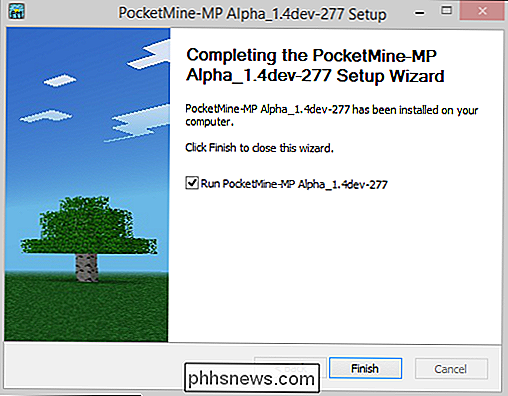
Wanneer u de server voor de eerste keer uitvoert, ongeacht het besturingssysteem waarop u deze hebt geïnstalleerd, wordt u gevraagd om de configuratiewizard te doorlopen. Als u ervoor kiest om dit niet te doen, kunt u de configuratiebestanden later altijd bewerken, maar we raden u aan nu een paar aanpassingen uit te voeren. Hier volgt een overzicht van de vragen die de wizard stelt.
| Hoeveel RAM? | De standaardwaarde (en aanbevolen hoeveelheid) is 256 MB. Verhoog het bedrag later als je vindt dat je het nodig hebt. |
| Overleven of creatief? | Standaard is Overleven, verander de waarde van 0 in 1 voor Creatief. |
| Max. Online spelers? | Standaard is 20; deze instelling is grotendeels irrelevant voor een privé-homeserver, omdat je waarschijnlijk nooit genoeg spelers in je woonkamer hebt om de server maximaal te gebruiken. |
| Kweekbescherming inschakelen? | Dit is een ja / nee-schakelaar waarmee een standaardzone van 16 × 16 blokken rond het spawn-punt van de wereld kan worden gebruikt, die ongevoelig is voor beschadiging of bewerking. Als u de grootte van de zone wilt bewerken, moet u een teksteditor gebruiken om de waarde voor spawn-bescherming in het bestand server.properties te bewerken. |
| OP Spelersnaam? | Welke speler u hier ook noemt wordt de primaire beheerder van de server. U kunt later andere operators toevoegen. |
| Witte lijst? | Standaard is de witte lijst uitgeschakeld. U kunt deze hier inschakelen. U moet later serveropdrachten gebruiken om spelers toe te voegen of te verwijderen van de witte lijst. We hebben het opgegeven. Het is de moeite niet waard om elke nieuwe PE-speler die verschijnt, toe te voegen. |
| Schakel RCON in? | RCON is een afkorting voor "Remote Console". Hiermee kunt u naar uw server telnetten en de serverconsole bedienen. Tenzij u dit installeert op een computer in de hoek van uw kelder of op een server zonder kop, hebt u deze meestal niet nodig. |
Na deze korte vragen geeft het installatieprogramma aan wat uw externe IP-adres is en wat de interne server is. IP-adres van de host van PocketMine is voor het geval u poortdoorschakeling wilt instellen voor externe toegang.
Opmerking : Als u deze zelfstudie kort na de publicatie volgt, is de kans groot dat de belangrijkste versie van PocketMine niet beschikbaar is t sloot aan bij de massale nieuwe Minecraft PE 0.9.5-release; je moet de ontwikkelversie van de PocketMine-website downloaden. De installatie is eenvoudig, u hoeft slechts één * .PHAR-bestand naar uw bestaande PocketMine-installatiemap te kopiëren.
Laten we nu lid worden van de server. Om aan de slag te gaan op de server, start u gewoon een kopie van Minecraft PE op een apparaat dat is verbonden met Wi-Fi. De server wordt automatisch gedetecteerd.
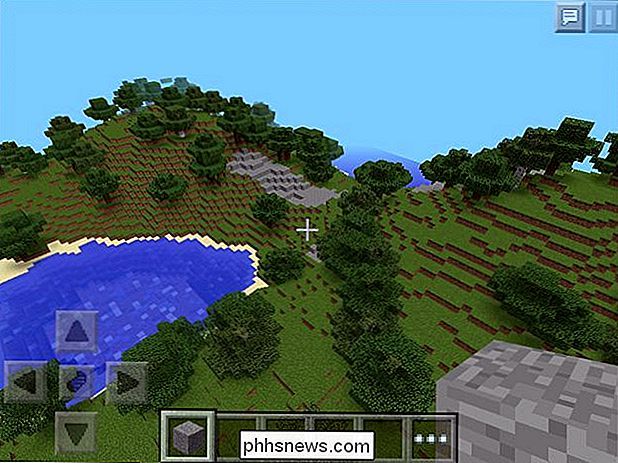
Fantastisch, we zijn in een wereld die niet wordt gehost op ons apparaat (of op het apparaat van een andere speler). We zijn vrij om rond te dwalen, te bouwen en acties uit te voeren die we normaliter zouden kunnen uitvoeren op een regulier lokaal Minecraft PE-spel.
Natuurlijk is het leuk om te spelen met het soort verbeteringen dat alleen een server is kan aanbieden. Laten we eens kijken naar het plug-insysteem voor PocketMine.
Plugins toevoegen aan PocketMine
Net als de platforms waarop grote Minecraft-servers draaien, ondersteunt PocketMine plug-ins. Het installeren van hen volgt hetzelfde eenvoudige plug-en-play-protocol. Zodra u een plug-in hebt gevonden die u wilt gebruiken, sluit u de server af, kopieert u het plug-inbestand naar de map / plugins / in de serverdirectory en start u de server opnieuw.
De enige plek om PocketMine-plug-ins te vinden op het moment is de officiële map. Daar vind je een breed scala aan plug-ins die (zij het op een kleinere schaal) de functionaliteit van veel populaire Bukkit-plug-ins weerspiegelen.
De eerste plug-in die we op onze PocketMine-server hebben geïnstalleerd, was de EssentialsTP-plug-in, een reeks teleportaties. / travel-opdrachten die in onze absoluut favoriete multiplayer-serverfunctie toevoegen: de home-opdracht.
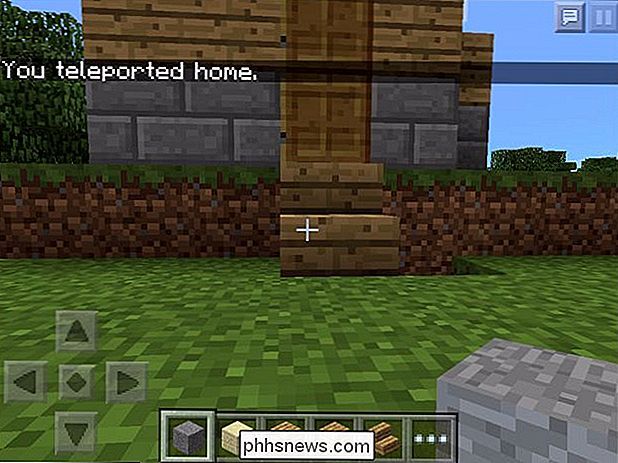
Nadat de EssentialsTP-plug-in aan uw / plug-ins / map is toegevoegd en opnieuw is opgestart, hebben alle spelers op uw server toegang tot een verscheidenheid aan nuttige reisopdrachten, waaronder / sethome en / home waarmee ze meerdere "homes" kunnen instellen en er tussen kunnen schakelen. Nooit meer verdwalen of tijd verspillen met het verplaatsen van creatieve in-game-sites. Thuis is slechts een / home-commando weg.
Met slechts een paar minuten moeite hebt u nu een permanente Minecraft PE-server; lang geleden zijn de dagen van wachten op je creaties voor de eigenaar van het apparaat om aan te komen en de wereld te laden.

Hoe uw netwerk te scannen op apparaten en open poorten
Eerder had ik een bericht geschreven over het detecteren van WiFi-leechers in uw netwerk en noemde ik een aantal smartphone-apps die u kunt gebruiken om uw thuisnetwerk te scannen. De apps doen er goed aan om uw netwerk automatisch te scannen en geven u enkele details op elk apparaat.Ik heb niet uitgebreid ingegaan op de apps in die post, omdat deze zich richtten op het vangen van ongeautoriseerde gebruikers in uw netwerk

Selecteren, opmaken en met tekst werken op iPhone
Typen op een telefoon is zelden leuk. Gelukkig maakt iOS het een beetje gemakkelijker met opties om te kopiëren en plakken, tekst te delen, woorden op te zoeken en verschillende andere opmaakopties uit te voeren. U kunt als volgt met tekst op uw iPhone of iPad werken. Tekst selecteren op een iPhone is eenvoudig een kwestie van uw vinger op het item plaatsen dat u wilt markeren totdat u de twee selectiegrepen krijgt.



